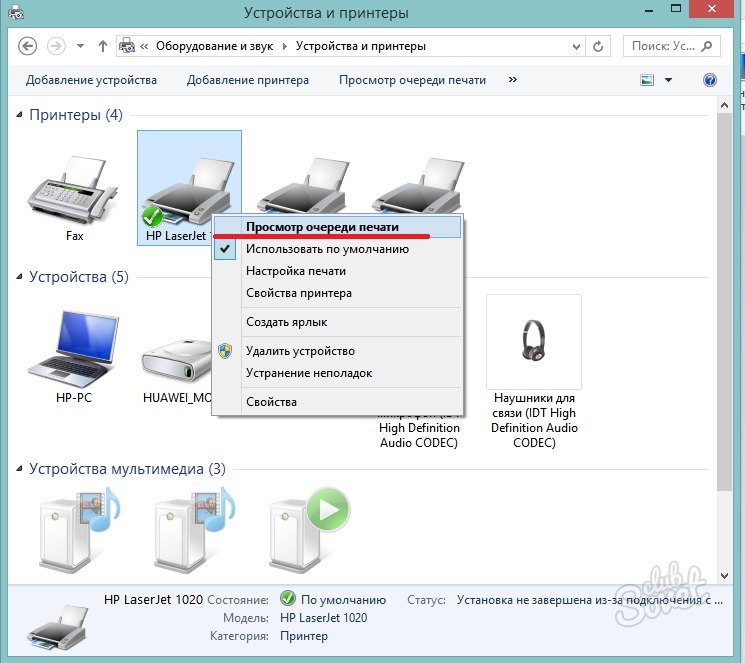V hiši mnogih uporabnikov osebnih računalnikov so že dolgo tiskalniki. To je precej priročno, saj lahko kadarkoli natisnete dokumente in datoteke, ki jih potrebujete, vendar je pogosto mogoče opazovati napake in napake v tiskalniku. Na primer, nujno potrebujete, da prekličete pečat, dokler se ne zažene, ali je tiskalnik se je ustavil na kakršne koli ukaze.
Kako preklicati tiskanje na tiskalnik: prvi način
Praviloma se lahko nujno preklic tiskanja na tiskalnik zahteva, ko sistem ne uspe. Prej je bilo pogosto opaziti pri starih modelih tiskalnikov inkjet, ko se papir nenadoma konča v bloku. Uporabnik je moral v celoti ponovno zagnati sistem in včasih več kot enkrat, da je tiskalnik ponovno vklopljen. Malo vedeti, toda za to lahko preprosto odstranite vse trenutne operacije tiskalnika iz čakalne vrste.
- Najprej odprite pladenj računalnika v Raziskovalcu na desno spodaj. Če tiskalnik izvaja, boste zagotovo videli ikono tiskalnika.
- Kliknite nanj z desno tipko miške kliknite in izberite "Odprite naprave in tiskalniki".
- Takoj dobite na strani vseh postopkov vožnje v tiskalniku. Tukaj morate izbrati miško, ki je dokument, ki je zdaj v tisku.

- Z desnim klikom nato izberite »Prekliči« s spustnega seznama.

- Tako okno boste videli s potrditvijo vaših dejanj.

Vaš tiskalnik lahko traja nekaj časa za preklic tiskanja, še posebej, če je star. Takoj, ko vidite popolnoma prazno okno - naloge so preklicane, lahko nadaljujete z običajno uporabo računalnika in tiskalnikov.

Kako preklicati tiskanje na tiskalnik: drugi način
Če v prvem primeru prekliče tiskanje ni delovalo, ali tiskalniki niso prikazani v pladnju računalnika, potem boste morali delovati drugače. Ta metoda je nekoliko daljša, vendar pomeni zagon nastavitev tiskalnika neposredno iz nadzorne plošče.
- Pojdite na računalnik ali računalnik. Naredite, da je lahko neposredno v meniju Start v Raziskovalcu.
- Bodite pozorni na vrh okna, če imate Windows 8 ali 10. Tam boste našli gumb »Odprta nadzorna plošča«.
- V drugih različicah sistema je nadzorna plošča takoj na začetku.

- Takoj, ko se odpre nadzorna plošča, razvrščate po kategorijah v zgornjem desnem kotu, da se boste lažje poiskali želeni. Kliknite na niz "Ogled naprav in tiskalnika".

- Tukaj v razdelku »Tiskalniki« poiščite tiskalnik, tiskanje, v katerem morate trenutno odpovedati. To je zelo preprosto: preberite ime vsakega in z desno tipko miške kliknite želeno.
- Izberite vrvico za tiskanje. Zdaj ponovite vse ukrepe iz prvega odstavka članka. Tako boste odprli tiskalnike, tudi če niso prikazani v pladnju.
Seveda je še vedno več priporočil za ustavitev pečatov dokumentov:
- Če tiskalnika ne morete odpreti za preklic tiskanja, je lahko zaposlen z drugim procesom. Boste morali odpreti upravitelja opravil, najti proces v njem, ki ne omogoča, da tiskalnik odpre. Pogosteje ta uredniki besedila, v katerih je prišlo do napake;
- Kot skrajni primer, znova zaženite računalnik. Extra s pritiskom na tipko za vklop / izklop in ga držite. Tiskalnik je vreden ponovnega zagona samo, ko se računalnik izklopi;
- Ne pozabite preveriti količine papirja pred tiskanjem, tako da se pojavijo incidenti z napakami pri tiskalniku;
- Zelo nezaželeno je, da tiskalnik onemogoči, ko se postopek izvaja, lahko smrtno poškoduje njegovo konfiguracijo. V prihodnosti bo oprema preprosto zagnala ponovno začeti.